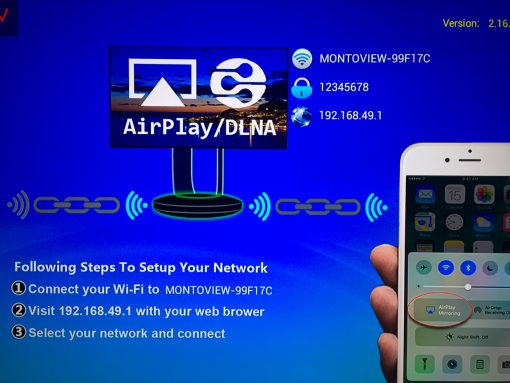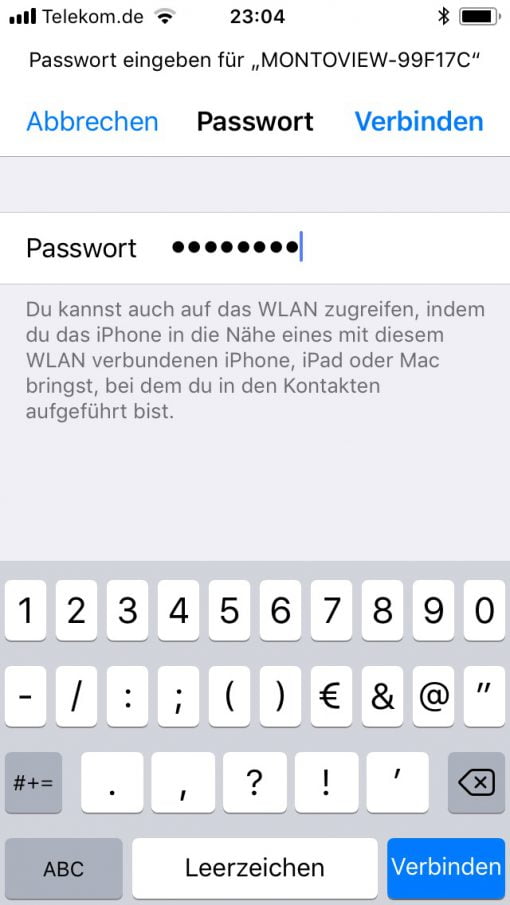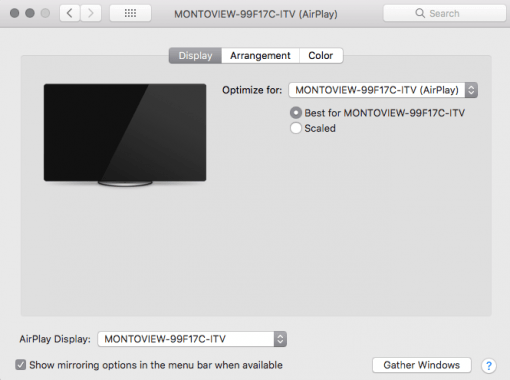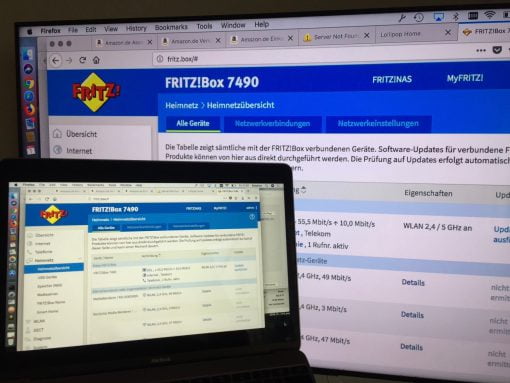Wer einen modernen Smart-TV hat, hat auch Unterstützung für Netflix, Amazon Video, Mediatheken etc. und braucht eigentlich kein Apple TV mehr. Fotos vom iPhone auf den Fernseher bringen, wäre allerdings ganz nett – aber dafür min. 160 Euro ausgeben? Wie zeigen Euch, wie es günstiger geht.
Unser Testfernseher ist ein Sony XE90. Fantastisches Bild, aber Android Betriebssystem. Nicht dass das schlecht wäre, es bietet nur Miracast als drahtlose Technik fürs Inhalteteilen, und das hilft nicht weiter, wenn man seine Fotos vom iPhone auf den großen Bildschrim beamen möchte. Ja, wir wissen, Sony bietet auch eine Lösung über den Browser des Smartphones an, das ist allerdings sehr nervig.
Dieser Text richtet sich an alle, die mit der integrierten Netflix und Amazon App des Fernsehrs zufrieden sind, keine Filme via iTunes streamen und nur eine Möglichkeit suchen auch mal Bilder zu teilen oder einfaches Screensharing vom MacBook aus zu machen. Selbst für die Fernsteuerung von YouTube ist es nicht nötig, da Android TV Chromecast eingebaut hat, dass sich auch von iPhones und MacBooks nutzen lässt.
Also los und Packung auf: man muss zugeben, es wurde an allen Ecken gespart: es riecht nach Plastik, die Verpackung besteht eher aus schwarzem dicken Papier als Karton und die Anleitung kommt nur auf Chinesisch und Englisch. Sehr positiv allerdings: ein HDMI-Kabel liegt bereits bei, das vergrößert den Preisabstand aufs Apple TV nochmals um zehn Euro. Wer das Streamingdevice an ein älteres Gerät mit analogen Eingängen, wie z.B. Beamer anschließen möchte kann das auch tun, ein entsprechendes Kabel liegt auch bei, ebenso wie ein Micro-USB-Kabel. Dieses dient zur Stromversorgung, die min. 1 Ampere betragen sollte. Wir haben ein fach ein altes iPhone Netzteil genommen, wer sich mutig fühlt, kann ja auch mal die 900 mA USB 3.0 Buchse seines SmartTVs testen und hoffen, dass es reicht.
Nach dem Anschließen wechselt ihr am Fernseher einfach auf den entsprechenden Eingang und Ihr bekomme direkt den Namen des WLANs, das Passwort und die IP angezeigt. Dieses wird vom HDMI Puck bereit gestellt, und Ihr könnt Euch mit dem iPhone oder MacBook direkt verbinden. Es steht dann sofort die AirPlay-Fähigkeit bereit.
Bilder lassen sich damit direkt an den Fernseher schicken und auch der ganze Bildschirm lässt sich dort anzeigen. Ganz latenzfrei ist das Ganze nicht, aber es ist meist nicht störend. Starken Einfluß hat die WLAN Qualität, die schon stark beeinflusst wird, wenn der Dongle hinter dem Fernseher hängt. Darauf solltet Ihr achten.
Ihr könnt Euch aber nicht nur jedesmal direkt mit dem WLAN des Dongles verbinden, sondern diesen auch in Euer normales WLAN hängen. Dafür ruft Ihr im Browser dessen Adresse auf (während Ihr noch in dessen eingenem hängt) und könnt dort Euer Netzwerk entdecken lassen und das Passwort eingeben. Zudem könnt Ihr dort auch das Passwort des Dongels ändern von “12345678” auf, naja, etwas besseres.
Damit hängt der Dongle jetzt als Apple TV im normalen WLAN und sollte von Euren Apple Devices erkannt werden. Das erspart Euch das ständige WLAN wechseln, wenn Ihr nurmal ein Bild anzeigen möchtet. Im iPhone könnt Ihr beim Dongle WLAN die Option “automatisch Verbinden” entfernen, da sich sonst das iPhone häufig mit dem direkten drahtlosen Netzwerk verbindet, falls es stärker ist.
Geklappt hat das Teilen von Bildern und Bildschirminhalten gut. Dafür dass das Gerät nur zehn Euro kostet wenn man das HDMI-Kabel herausrechnet, kann man nicht meckern. Ja, es könnte schneller sein, aber für gelegentlich mal Fotos oder eine Screensharingsession ist es absolut ausreichend. Das MacBook unter High Sierra und das iPhone unter iOS 11 haben keine Mucken gemacht. Auch ein älteres iPad 4 mit iOS 9 hat mit dem Dongle gut zusammengespielt.
Was nicht funktioniert, ist das Abspielen von Videos. D.h. es funktioniert, aber ruckelt, ist also nicht zu gebrauchen. Zehnsekündige Blödsinnsvideos sind ok, aber alles darüber hinaus lohnt nicht. Weiterhin zu beachten: der Dongle reizt Euren 4K Fernseher nicht aus. Bilder vom USB Stick, den man direkt anschließt, sehen immer schäfer aus, weil der Dongle nur 1080p bietet – das kommt aber wie immer auf Euren Sitzabstand an. Allerdings kostet das entsprechende Apple TV mit 1080p auch schon 160 Euro, ohne Kabel. Die 4K Variante geht erst bei knapp 200 Euro los. Spielkinder, Sparfüchse und Technikverschenker können aber nicht viel falsch machen (und ja, die runden Modelle bei Amazon scheinen alle die gleichen zu sein).
Bei Amazon ansehen: HDMI AirPlay Dongle